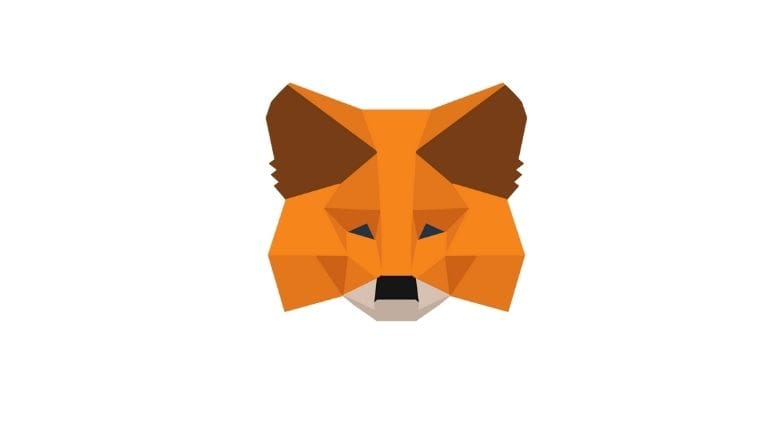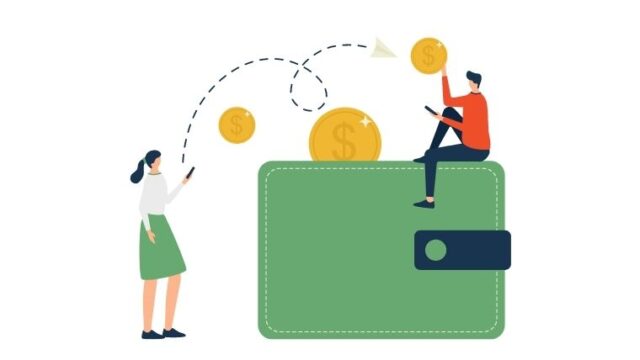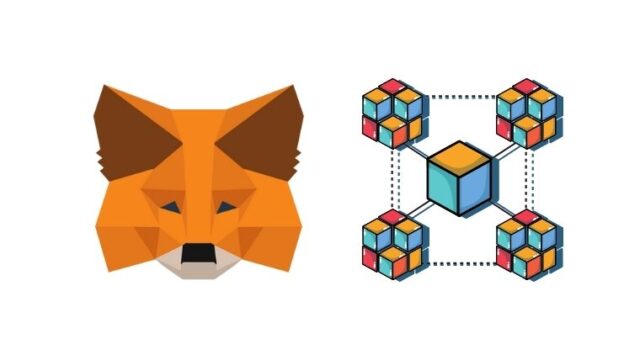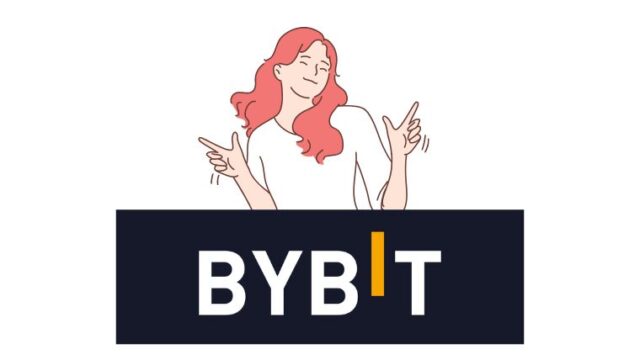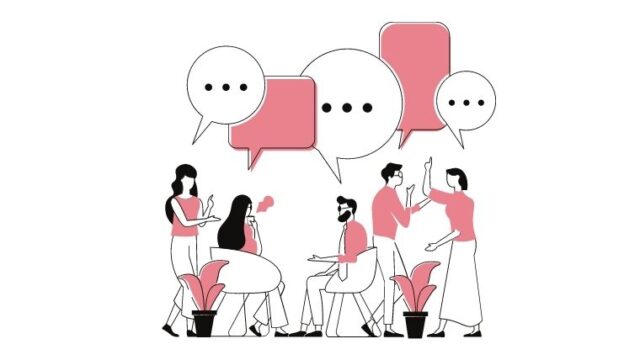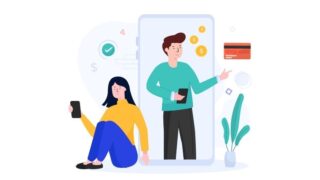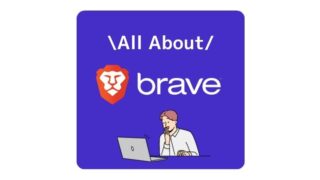今回はMetaMask(メタマスク)のインストールと使い方について解説します。
Metamaskとは、デジタルのお財布のことで、仮想通貨(ビットコインやイーサ)を保管したり、NFTも入れておくことができます。
基本はパソコンのGoogle Chromeブラウザに、拡張機能としてインストールして使いますが、スマホアプリでもあります。
Metamaskのポイントは3つ。
3つのポイントは必ず守りましょう!
さっそく、MetaMask(メタマスク)をインストールしてみる
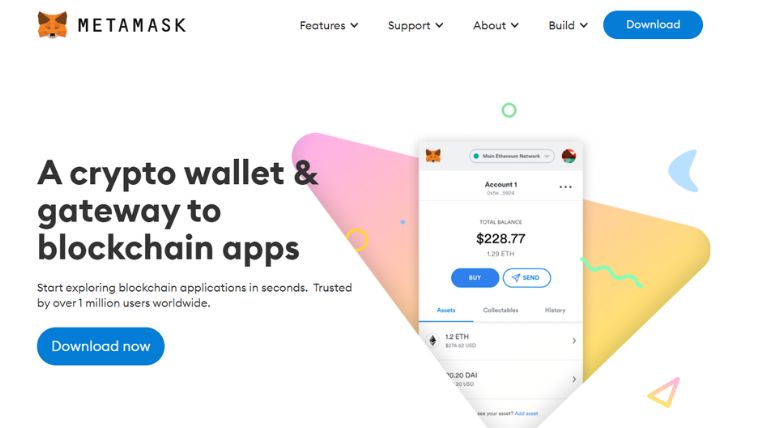
PCブラウザに(スマホでも作れる)、仮想通貨専用のお財布を作ります。
Metamask(メタマスク)は、世界で一番使用されているデジタルのお財布です。
PCで『Google Chrome』の拡張機能としてインストール
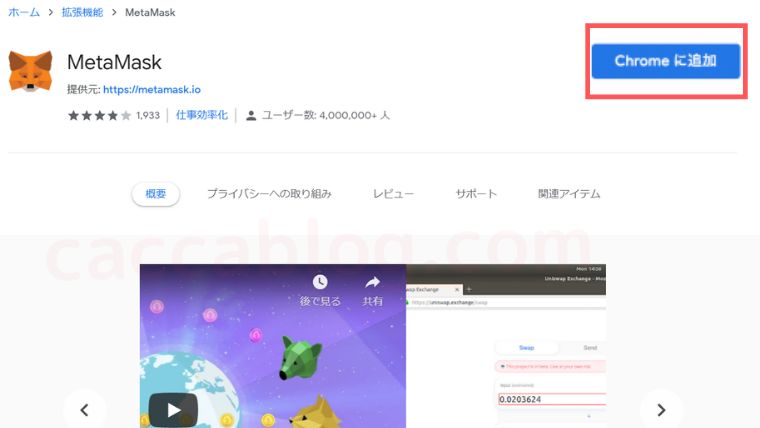
Webブラウザの拡張機能を使ってメタマスクをインストールする。
このURLは正規のもの、安心してください。
詐欺まがいの偽のURLでウォレット作らせて、入金後に中身を盗む事件もあるようなので怖いわ、仮想通貨世界・・。
ダウンロードを押すと、Chromeウェブストアに飛ぶので、画面右上の「Chromeに追加」をクリックして、次に「拡張機能を追加」をクリック。
以上でメタマスクのインストールは終了。
ここまでは簡単です。
【絶対必須!】メタマスクの登録で気をつけること
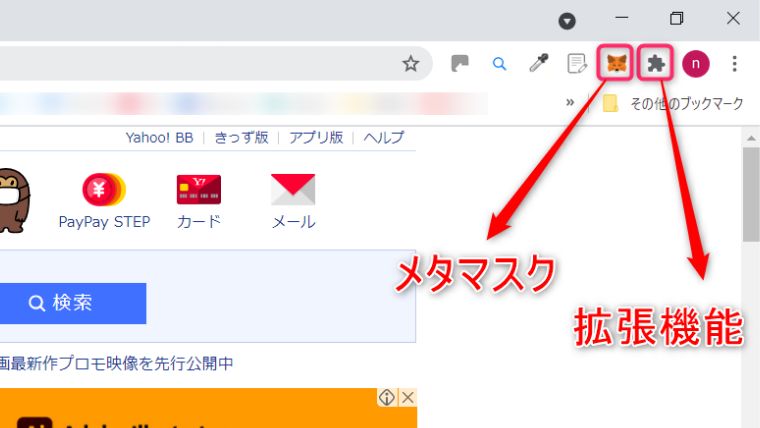
次はいよいよメタマスクの登録。
インストールしたMetamask(メタマスク)はどこにあるかというと、『Google Chrome』のブラウザ右上の拡張機能にキツネのアイコンで表示されています。
いなかったら、拡張機能をクリックすると中にあります。
メタマスクのパスワード設定
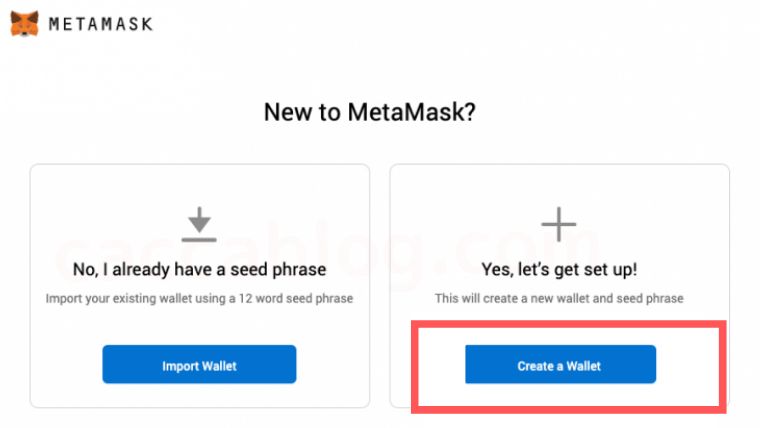
始めてウォレットを作るので「Create a Wallet」をクリック。
Create Passwordと出るので、8文字以上のパスワードを入力して「CREATE」をクリック。
パスワードは必ず手元にメモって保管しましょう。
シークレットバックアップフレーズの保存は必須!
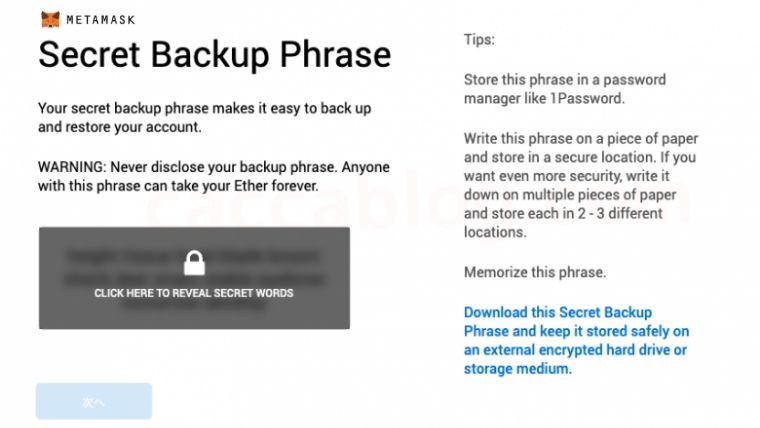
メタマスクの登録で一番気をつけるところは、リカバリーフレーズの管理。
リカバリーフレーズ(シークレットバックアップフレーズ)はパスワードを忘れた時、違うwebブラウザに引っ越しする時、ウォレットを復元したい緊急事態の時に必ず使う秘密の文章です。
例えば、メタマスクはスマホだとアプリでインストールして操作できます。
もしも、機種変更をすると、ウォレットの引き継ぎが発生しますよね?
そういった時にもシークレットバックアップフレーズは必須になります。
モザイクのかかった鍵マークをクリックすると、フレーズが表示されるので保管。
- 紙とペンでメモっとく
- 資産管理ノートなどにも書く
- プリンタで印刷保管
一つだけじゃなくて、複数の方法で保管しておきましょう。
メモったら「次へ」を押す。
シークレットバックアップフレーズを再入力
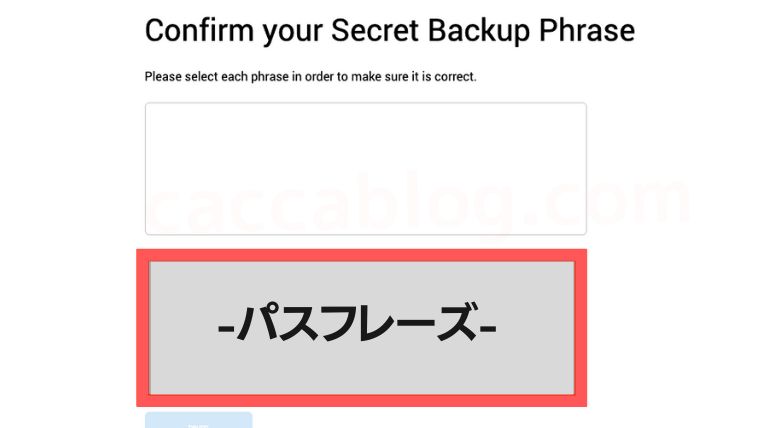
先ほどのシークレットバックアップフレーズを入力していく。
下の方に単語がランダムに並んでるので、そのパスフレーズをさっきのメモ通りに順番に並べていく作業。
下の「確認」をクリックしてOK。
確認して「All Done」で完了
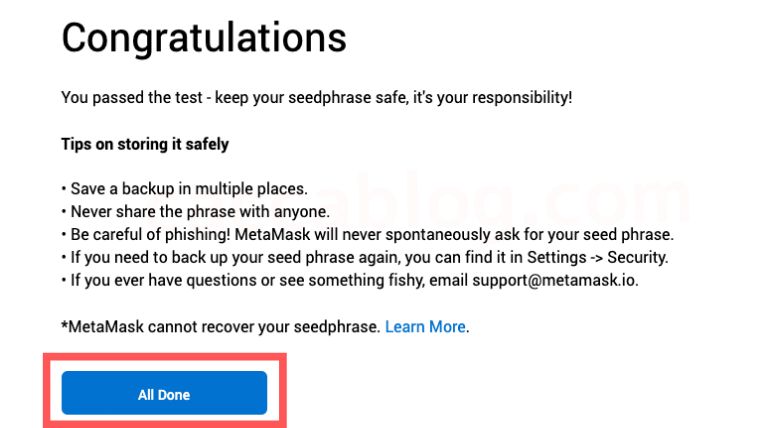
Congratulations!!と表示されたら合格。
とにかくこれでインストールも登録も完了。
「All Done」をクリックして終了です。
MetaMask(メタマスク)とは、そもそもどんな財布?
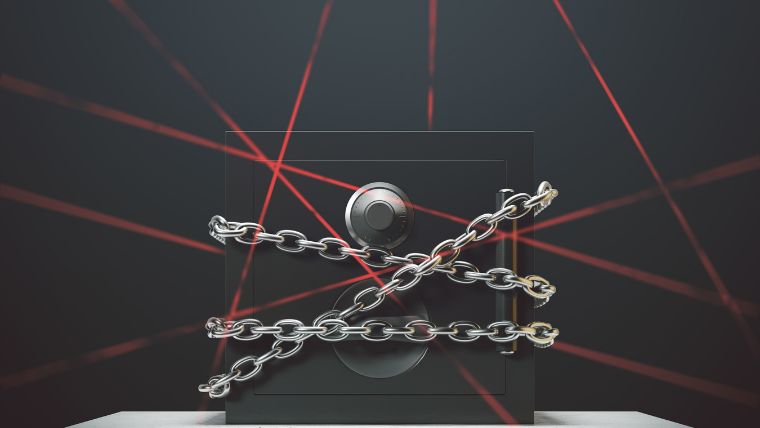
MetaMask(メタマスク)の中に、仮想通貨(ビットコインやイーサ)をいれて、通貨交換所に行ってトレードしたり、NFTを買いに行ったりします。
→今日、はじめてNFTを買おうと思ったあなたへ、正しい購入方法と詐欺対策5選
Metamask(メタマスク)でできること

- 仮想通貨の保管
- 仮想通貨の入金・送金
- 海外取引所とも接続できる
- ブロックチェーンゲームと連携
メタマスクでできることはだいたいこんな感じ。
ゲームと接続すればゲーム内での課金した支払いをメタマスクで行ったりできる。
Metamask(メタマスク)の使い方
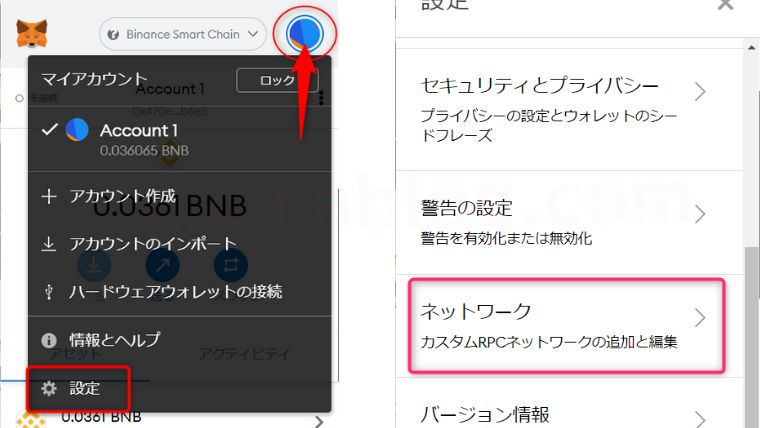
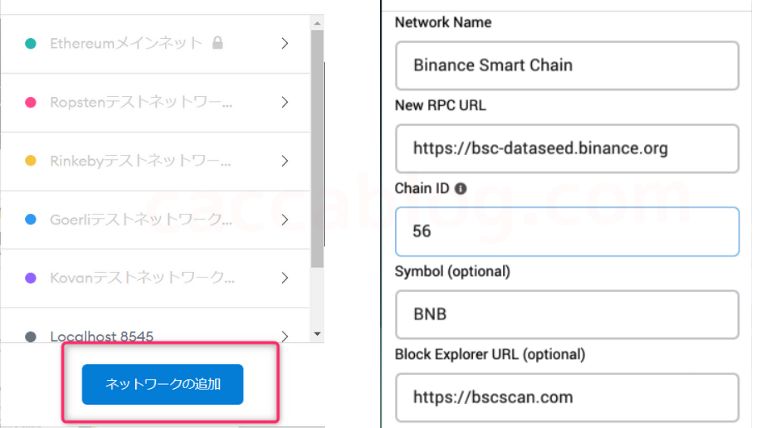 このままマネして入力OK!でも間違えてないか最後はしっかり確認してね!
このままマネして入力OK!でも間違えてないか最後はしっかり確認してね!↑BSCを追加するなら、入力情報はこの画像をまねしてください。
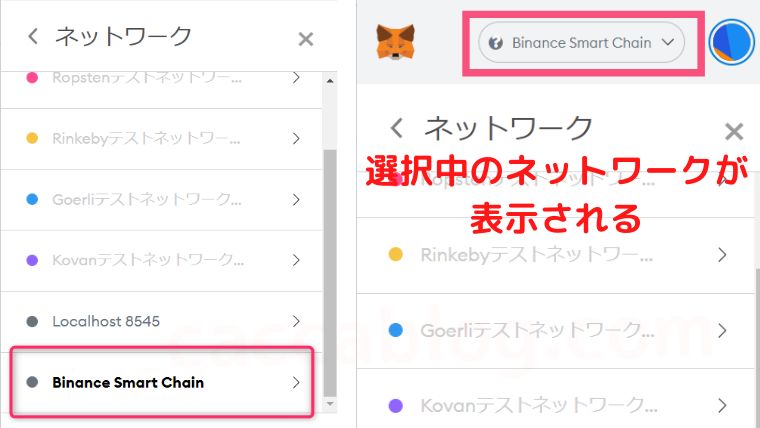
基本的な使い方は、まずネットワークを選ぶ。
デフォルトは「ethereum(イーサリアム)メインネット」と呼ばれるネットワークに接続されている。
代表的なDEX(分散型取引所)の一つである「Uniswap(ユニスワップ)」などで運用しようと思うと、このネットワークにつないで送金してあげないとダメ。
イーサリアムというプラットフォーム上にある取引所に送金するから、ネットワークもイーサリアムメインネット、ってことだね。
ということは、Binance(バイナンス)やPancakeswap(パンケーキスワップ)は、バイナンスっていうプラットフォーム上にあるもの。
なので、ネットワークは「バイナンス・スマート・チェーン(BSC)」に繋がないといけない。
Metamask(メタマスク)から送金する方法
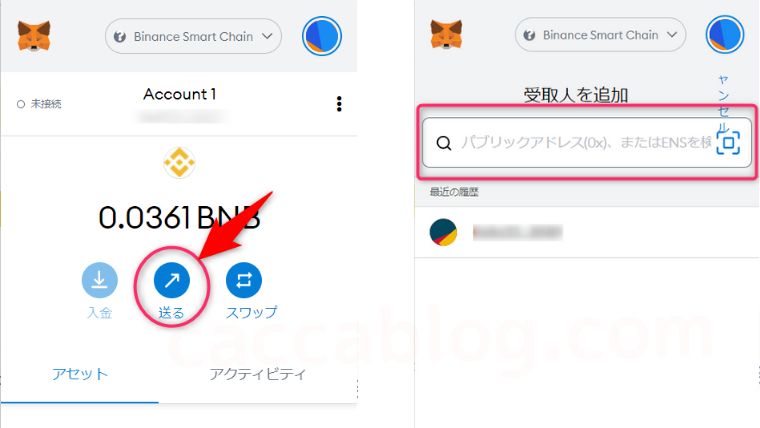

メタマスクから送金する方法は、送りたい仮想通貨を選んで「送る」
検索窓に送りたい取引所(コインチェックやバイナンスなど)の仮想通貨の受け取りアドレスを入力する。
アドレスはコピペして貼り付けること。
取引所の資産管理画面や、取引所内のウォレットで受け取りアドレスは見つかる。
送金したいアセット(通貨)を確認。
Transaction Feeとは「取引手数料」のこと。
いくら送るか入力して「次へ」
その後、内容を確認してOKなら「確認」を押せば終了。
Metamask(メタマスク)に送金する方法
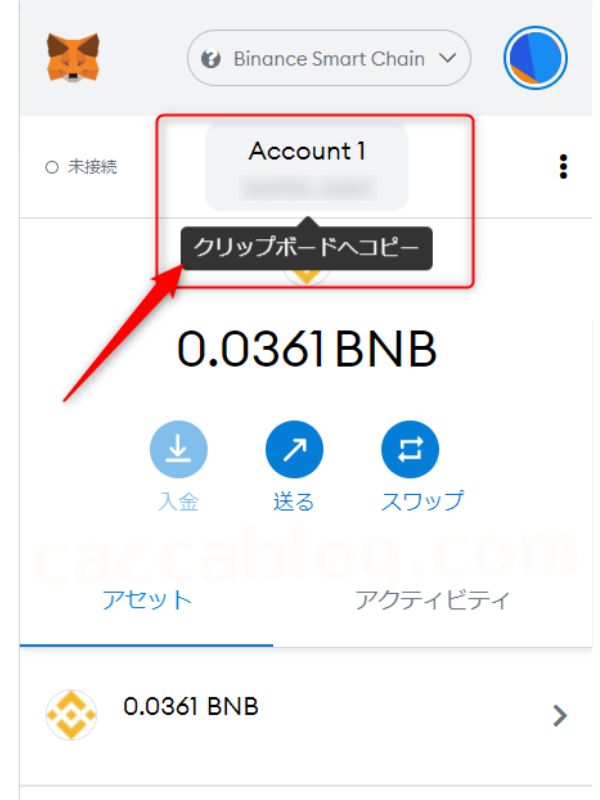
今度はメタマスクに送金、つまりデジタル財布にお金を入れておく作業方法。
メタマスク上部の「アカウント」にカーソルを合わせると、あなたのメタマスクのアドレスがコピーできるので、それを使います。
取引所などの仮想通貨の送金ページで、このメタマスクのアドレスをペースト。
これで送金できます。
めちゃくちゃ大事なのが、とにかく「ネットワーク接続」(チェーン)を間違えないこと!
Metamask(メタマスク)に仮想通貨トークンを追加する
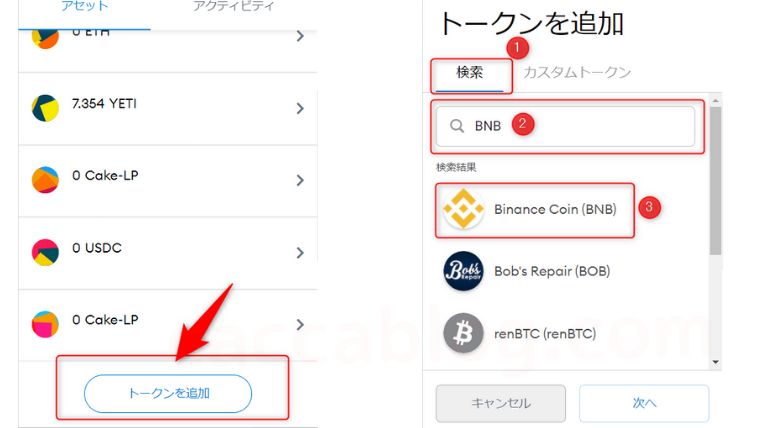
仮想通貨をメタマスクに入れても、まったく表示されなくて焦ることがあります。
デフォルトは、イーサリアムメインネットの「ETH(イーサ)」になっています。
ほかの通貨に関しては、手動で追加。
つまり、財布に入れた仮想通貨(トークン)は「トークンの追加」で表示用の名前を探してきて、登録してあげないと反映されない。
例えばチェーンリンク(LINK)をメタマスクに送った場合、残高を反映させようと思うと、「トークンの追加」で検索から探すか、なければ「カスタムトークン」を選んでトークンアドレスを入力してあげないとだめ。
トークンアドレスはどこで探すのか?
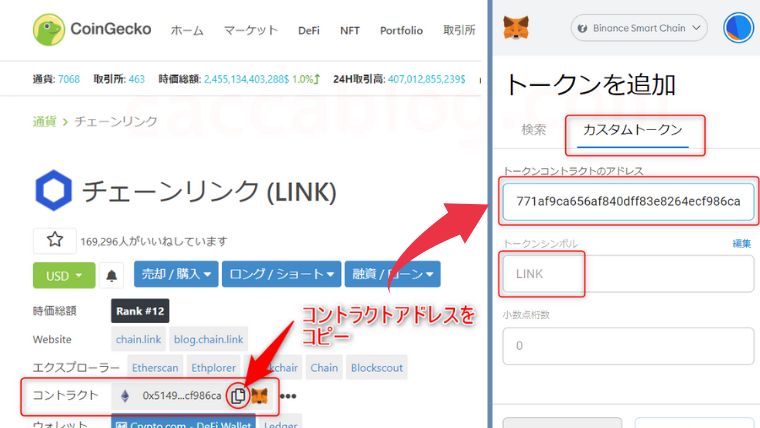
CoinGeckoやCoinMarketCapなどの仮想通貨チャートサイトに行くと「Metamaskに追加する」とあるので便利です。
「〇〇scan」系のサイトでも探すことができます。
チェーンネットワーク毎に違うので、注意。
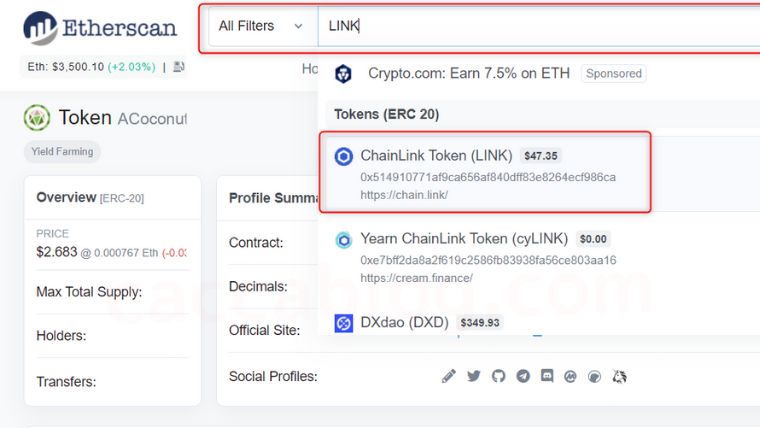 etherscan
etherscan
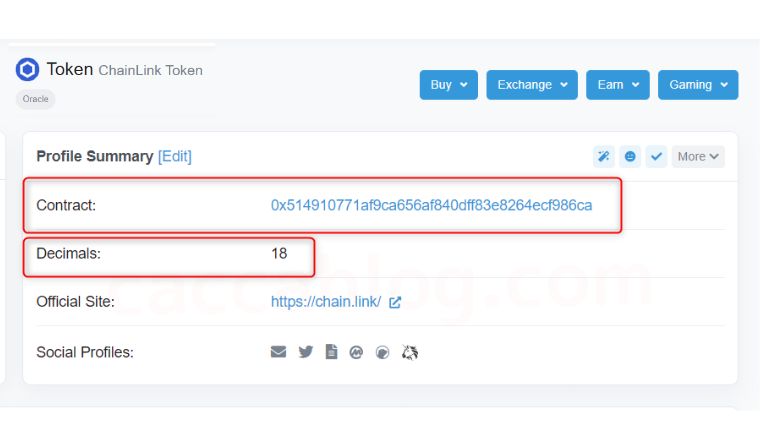
上のサイトから探してみてください。
これでようやくメタマスクに自分の仮想通貨が表示される。
MetaMask(メタマスク)をインストールと使い方が分かれば、NFTを買ってみよう
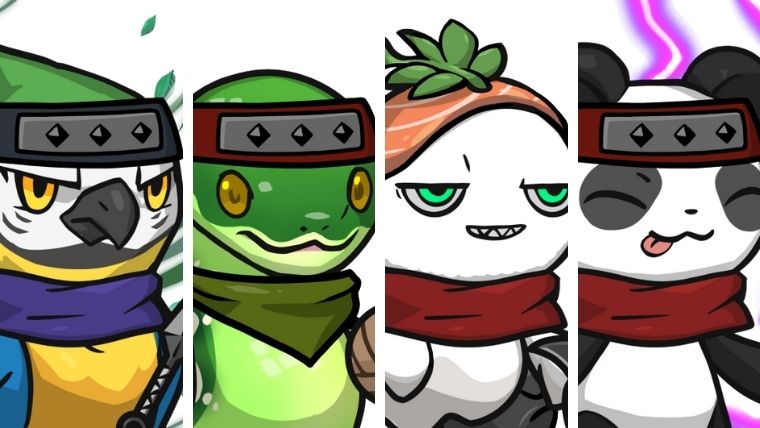
Metamask(メタマスク)がインストールできたら、ブロックチェーンゲームでも、NFTの購入でも、何でもできます。
まずは、国内取引所のCoincheckで、ETH(イーサリアム)を購入し、Metamaskに送金しましょう。
【初心者専用】CoincheckでETHを買って、Metamaskに送金する方法では、初心者向けに解説しています。
MetamaskにETHが送金できれば、初めてのNFTを購入してみましょう!